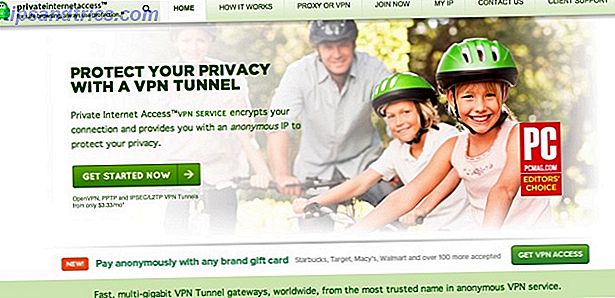Una nuova funzionalità di Windows 10 Anniversary Update 9 Funzionalità dell'aggiornamento di Windows 10 per l'anniversario Amerai 9 Funzionalità dell'aggiornamento di Windows 10 per l'anniversario Ti amerai Sei ancora fuori discussione sull'aggiornamento dell'anniversario di Windows 10? Abbiamo riassunto le nuove funzionalità più importanti. Assicurati di provarli tutti se hai già eseguito l'upgrade! Leggi altro ha attirato la nostra attenzione: ora è possibile sincronizzare le notifiche del telefono Android con il PC ed eseguire azioni.
Mentre app come Pushbullet possono sincronizzare Android con Windows Pushbullet Mette il tuo Android e il PC sulla stessa lunghezza d'onda Pushbullet mette il tuo Android e il PC sulla stessa lunghezza d'onda Scopri come puoi mantenere il tuo Android perfettamente sincronizzato con il tuo PC - invia le notifiche del tuo telefono al tuo desktop, condividi file e molto altro! Per saperne di più, è bello avere questo tipo di integrazione a livello di sistema operativo (SO). Non è necessario installare alcun nuovo software sul PC, oltre ad assicurarti di ottenere l'aggiornamento per l'anniversario di Windows 10 Come ottenere l'aggiornamento per l'anniversario di Windows 10 ora Come ottenere l'aggiornamento per l'anniversario di Windows 10 Ora Windows 10 sta ricevendo un aggiornamento importante questo mese. L'Anniversary Update è in corso lentamente. Vi mostriamo come eseguire l'aggiornamento ora, come ritardare l'aggiornamento e quali sono le insidie a cui prestare attenzione. Leggi di più . Sul tuo telefono, tutto ciò di cui hai bisogno è l'assistente intelligente attivato da Microsoft, Cortana.
Come ottenere Cortana su Android
Microsoft ha un'app ufficiale Cortana 7 Siri Alternative per Android: Google Now, Cortana e altro 7 Siri Alternative per Android: Google Now, Cortana e altro Nel Play Store ci sono molte app di assistenza personale, quindi ti aiutiamo a selezionare attraverso il meglio di loro. Leggi di più su Play Store, ma è limitato dalla regione. Al momento, solo gli utenti statunitensi possono scaricarlo. Se vivi negli Stati Uniti, prendilo dal Play Store.
Scarica: Cortana per Android (gratuito)

Gli utenti al di fuori degli Stati Uniti dovranno scaricare l'APK e installare Cortana manualmente sul proprio dispositivo Android. Abbiamo una semplice guida per installare manualmente le app su Android Come installare manualmente o caricare le app laterali su Android Come installare manualmente o caricare le app laterali su Android Il caricamento laterale di un file sul tuo dispositivo Android è facile e possiamo mostrarti come farlo . Leggi di più . Non ti preoccupare, è un processo facile e non romperai nulla.
I file APK possono spesso contenere malware, quindi è consigliabile scaricarli da un repository APK affidabile come APK Mirror. Scarica l'ultima versione di Cortana, che dovrebbe essere aggiornata il 31 luglio 2016 o successiva.
Scarica: Cortana APK per Android da APK Mirror
Anche se le funzioni di smart voice di Cortana non funzionano ancora su telefoni non statunitensi, la sincronizzazione delle notifiche Android funziona perfettamente.
Impostazione di Cortana su Android
Una volta scaricato e installato l'app Cortana, sarà necessario accedere con lo stesso account Microsoft che si sta utilizzando su Windows 10.
Nota: la sincronizzazione delle notifiche Android non funziona senza un account Microsoft attivo su Windows I pro e i contro dell'utilizzo di un account Microsoft con Windows I pro e i contro dell'utilizzo di un account Microsoft con Windows Un singolo account Microsoft ti consente di accedere a un'ampia gamma di Servizi e app Microsoft. Ti mostriamo i pro e i contro dell'utilizzo di un account Microsoft con Windows. Leggi di più .

Dopo aver effettuato l'accesso, seleziona la casella per consentire a Cortana di rispondere ai comandi di Hey Cortana . Probabilmente non lo userai, dal momento che i comandi OK di Google su Android Perché ogni utente Android deve utilizzare "OK Google" Perché ogni utente Android deve utilizzare "OK Google" Il comando "OK Google" è estremamente utile, ma molti utenti Android non ne approfittano nemmeno. Ecco per fare il meglio! Leggi di più sono molto meglio. Ma hey, non fa male avere opzioni.
Cortana ora inizierà a correre. Se provieni dagli Stati Uniti, visualizzerai informazioni sui tuoi interessi, come notizie, meteo o aggiornamenti sportivi. Se sei fuori dagli Stati Uniti, riceverai un semplice messaggio di errore come questo:

Non preoccuparti, questo non ha alcun effetto sulla sincronizzazione delle notifiche da Android a Windows.
Tocca l'icona a tre righe in alto a sinistra dello schermo per visualizzare il menu. Scegli Sincronizza notifiche dall'elenco. Qui puoi scegliere quali notifiche desideri sincronizzare con il tuo PC Windows. Le opzioni predefinite sono notifiche per chiamate perse, messaggi di testo e avvisi di batteria scarica.

L'ultima opzione, App Notifications Sync, ti consente di sincronizzare gli avvisi di qualsiasi app. Ma richiede di concedere a Cortana l'autorizzazione per le notifiche di Android. Quali sono le autorizzazioni di Android e perché dovresti aver cura di te? Quali sono le autorizzazioni Android e perché dovresti preoccuparti? Hai mai installato app Android senza pensarci due volte? Ecco tutto ciò che devi sapere sui permessi delle app Android, su come sono cambiati e su come ti influenza. Leggi di più . È un processo rapido in due fasi.

Dopo aver concesso l'autorizzazione, tocca Scegli quali app sincronizzare per visualizzare un elenco di tutte le tue app. Fai scorrere il pulsante a destra di qualsiasi app.
E questo è tutto, il gioco è fatto. Le notifiche del tuo Android compariranno ora nel Centro operativo di Windows 10!
Cosa puoi fare
Ora che hai impostato tutto, devi sapere quali aggiornamenti ottieni e quali azioni puoi intraprendere. Ecco una lista veloce.
- Le azioni di notifica sono sincronizzate, il che significa che il licenziamento di un avviso su Windows lo esclude anche su Android.
- Verranno visualizzati gli avvisi relativi alle chiamate perse, sincronizzati con l'elenco dei contatti nel caso in cui si tratti di qualcuno che conosci. È inoltre possibile rispondere a queste chiamate con un messaggio di testo tramite Windows.

- Vedrai messaggi di testo in arrivo e potrai rispondere direttamente a loro. Le risposte rapide possono anche essere inviate attraverso la finestra di avviso popup per la notifica.
- Questa funzione di risposta rapida funziona con le app di messaggistica o le app di posta più popolari che hai sincronizzato. L'abbiamo testato con WhatsApp, Hangouts, Gmail e Posta in arrivo di Google.

- Se un'app ottiene aggiornamenti costanti e lo trovi fastidioso, puoi disabilitare le notifiche tramite Windows stesso. Fai clic sull'icona Impostazioni a cremagliera e seleziona Non mostrare le notifiche per questa app mobile .
Dove Falters
Sebbene sia una meravigliosa nuova funzionalità di Windows 10, la sincronizzazione delle notifiche non è impeccabile. Ricorda, Cortana per Android è ancora in versione beta, quindi a volte può funzionare in modo errato o non funzionare come previsto.

- Le azioni delle app sono limitate. Ad esempio, se ti piace toccare "Archivia" su un'email dal tuo Android, non puoi farlo su Windows. Ci sono stati momenti in cui non ho finito con il licenziare una notifica perché volevo agire, ma non potevo. Quindi ho dovuto passare al telefono, che sconfigge lo scopo di questa sincronizzazione.
- Le notifiche via email sono inutili. Non vedi il corpo del testo, solo il mittente e il soggetto, che è un rompicapo per me. Inoltre, viene visualizzato solo il nome del mittente, non l'indirizzo di posta elettronica da cui inviano email. Quindi è impossibile sapere se un amico dell'ufficio ha inviato un aggiornamento di lavoro o un video di gatto sciocco.
- Guarda Ma, spam per SMS! Il filtro antispam di Truemessenger Identifica i numeri sconosciuti e blocca i messaggi di testo spam con Truemessenger per Android Identifica i numeri sconosciuti e blocca i messaggi di testo spam con Truemessenger per Android Truemessenger è una fantastica nuova app per inviare e ricevere messaggi di testo e può dirti chi è sconosciuto il numero è e blocca lo spam. Leggi altro è defunto dopo aver sincronizzato Windows con Android. Se ricevi molti messaggi indesiderati durante il giorno, ti consigliamo di disabilitare gli avvisi a comparsa per i messaggi. Non è colpa di Microsoft, ma è super fastidioso!
- Al momento, le app disponibili su Windows 10 non si sincronizzano con le app su Android. Ad esempio, se faccio clic su una notifica da Gmail, non verrà aperta la mia app Windows Gmail. Non è un rompicapo, ma è auspicabilmente aggiunto nei futuri aggiornamenti.
È meglio?
App come Pushbullet hanno fatto questa sincronizzazione delle notifiche da qualche tempo, ma l'entrata in ritardo di Microsoft non è affatto male. In effetti, avere un elenco di tutte le notifiche da telefono e PC in un unico posto (il Centro operativo) è molto bello e molto meno dispersivo.
È inevitabile che sia una questione di gusti, ma se hai già usato Pushbullet, passerai a Cortana? Quali sono i tuoi pensieri su Windows che abbraccia Android?